Üdvözöljük az AnyTo Android alkalmazásban! Ez az alkalmazás lehetővé teszi, hogy könnyedén módosítsa a GPS helyzetét anélkül, hogy rootolná az eszközt. Támogatja a legtöbb LBS (helyalapú szolgáltatás) alkalmazást, beleértve a népszerű AR játékokat és közösségi alkalmazásokat.
1. resz: Előkészületek
Telepítse az Android alkalmazást
Érintse meg az alábbi gombot Android eszközén az alkalmazás letöltéséhez és telepítéséhez.
2. resz: Modvalasztas
1. Általános mód (Alapértelmezett mód)
A General mód a legtöbb helyalapú alkalmazáshoz alkalmas, mint például a Google Térkép, Facebook, WhatsApp stb.
A General mód engedélyezésének lépései:
1. lépés. Fejlesztői mód engedélyezése
Menjen a "Beállítások" > "Telefonról" > "Szoftverinformáció" menübe, és érintse meg a "Build szám" 7-szer.
2. lépés. Állítsa be a hamis hely alkalmazást
Menjen a "Fejlesztői lehetőségek" > "Állítsa be a hamis hely alkalmazást" menübe, és válassza az "AnyTo"-t. E lépések befejezése után elkezdheti a helymeghatározás módosítását.
2. Játék mód
Kifejezetten AR játékok, például a Pokémon Go, Monster Hunter Now, Dragon Quest Walk stb. helyének megváltoztatására tervezték.
A Játék mód engedélyezésének lépései:
1. lépés. Mód váltása
Váltson a fő felület jobb oldali eszköztárában lévő gombra a Játék mód megnyitásához, vagy válassza a Játék módot az oldalsó menüből.
2. lépés. Játék kiválasztása
Lépjen be a játék kiválasztó oldalra, válassza ki a játszani kívánt játékot, majd kattintson az "OK" gombra.
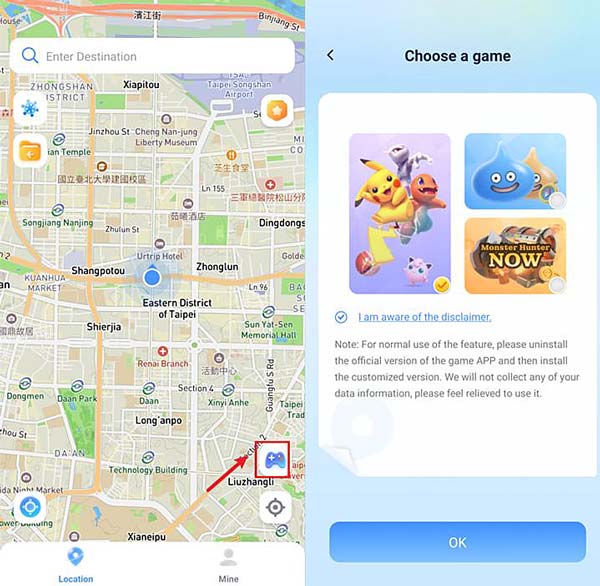
3. lépés. Testreszabott alkalmazás telepítése
Kövesse az utasításokat a testreszabott alkalmazás telepítéséhez. Mielőtt elindítaná a játékot, változtassa meg a helyet a kívánt célállomásra a detektálás elkerülése érdekében.
Jegyzet
A Játék módban a helyváltoztatás csak egy adott játékra hat, és nem befolyásolja más alkalmazásokat.
3. resz: Hely módosítása
1.Teleport mód
Kattintson a térképre, vagy adja meg a helyinformációkat a felső keresősávban.
Válassza a Teleport módot, és kattintson a Mozgás gombra.
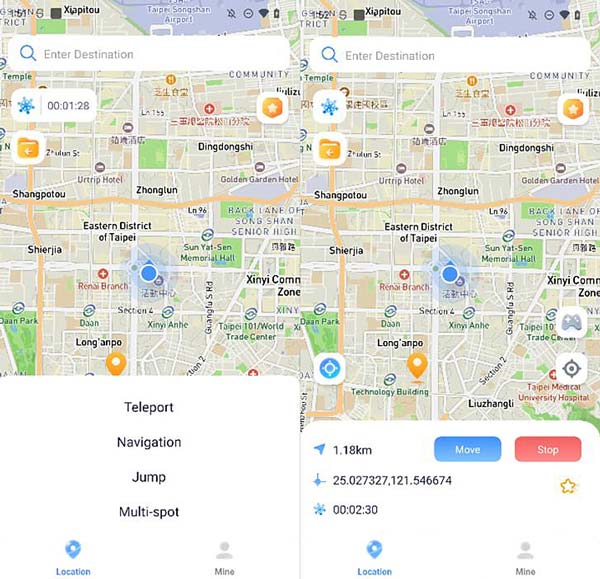
2.Ugró Teleport mód (Terv teleportálási útvonalak)
Kattintson a térképre, vagy adja meg a helyinformációkat a felső keresősávban, majd válassza az Ugrásos teleport módot.
Kattintson a térképre, és válassza ki azt a helyet, ahová teleportálni szeretne.
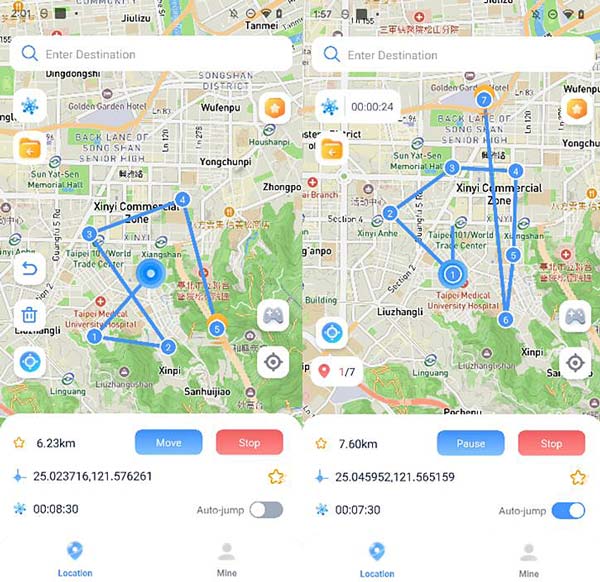
A kiválasztott helyadatokat a bal oldali gombokkal visszavonhatja vagy törölheti.
A. Manuális ugrás
Miután rákattintott a Mozgás gombra, manuálisan kattintson a Következő gombra az ugráshoz.
B. Automatikus ugrás
A bekapcsolás után automatikusan ugrik a következő helyszínre a hűtési idő visszaszámlálása szerint. (először a hűtési módot kell bekapcsolnia)
3.Navigációs mód
Kattintson a térképre, vagy adja meg a helyinformációkat a keresősávban a tetején, majd válassza a Navigációs módot.
A szlájderek mozgatásával módosíthatja az utazási sebességet.
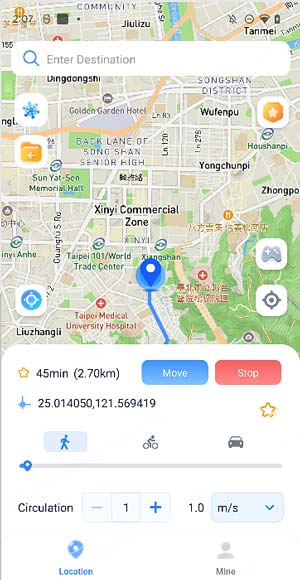
Jegyzet
A különböző utazási módok között váltogatva módosíthatja az utazási útvonalat és beállíthatja az útvonal ciklusainak számát.
4.Többpontos mód
Kattintson a térképre, vagy adja meg a helyinformációkat a keresősávban a tetején, majd válassza a Többpontos módot.
Kattintson a térképre, és válassza ki a navigálni kívánt helyszínt.
A szlájderek mozgatásával módosíthatja az utazási sebességet.
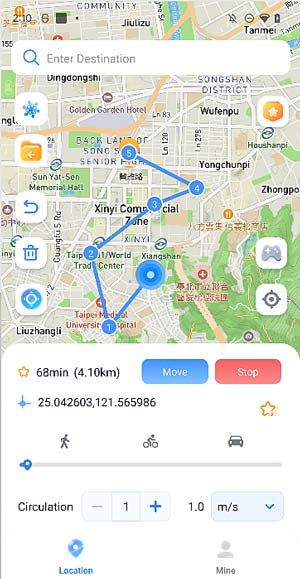
Jegyzet
A bal oldali gomb segítségével törölheti vagy törölheti a kiválasztott helyinformációkat.
5.GPS joystick mód
Kattintson a bal oldali Joystick gombra a Joystick módba való belépéshez.
Húzza a korong közepét a széléig a irány zárolásához és a mozgáshoz. A korong közepét bárhova húzhatja a szélén, hogy megváltoztassa a mozgás irányát.

A mozgási sebesség módosításához kattintson az alábbi utazási módszerekre, vagy támogassa a testreszabást.
4. resz: Speciális játékmódok
1.Hűtési időzítő
Kapcsolja be a Cooldown Timer gombot a bal oldali sávon. Amikor teleportál egy másik helyszínre, az időzítő a távolság alapján számolja ki a hűtési időt és elindítja a visszaszámlálást. Ne végezzen más műveleteket a visszaszámlálás befejeződése előtt, hogy elkerülje a detektálást.
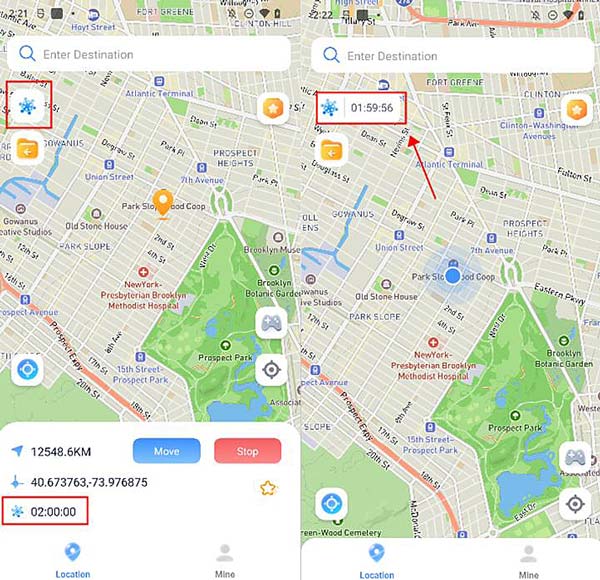
Ha nem szeretné használni a hűtési időzítőt, kattintson ismét a hűtési gombra a kikapcsoláshoz.
További információ: [Teljes útmutató] Hogyan működik a Pokémon Go hűtési időzítő? Pokémon Go Hűtési időzítő részletek
2.Kedvenc helyek atlasza
Húzza balra a bal oldali sáv megnyitásához, és a beállításokban megtekintheti a Kedvenc helyek atlaszát. Engedélyezze a kapcsolót, hogy megjelenítse a kedvenc helyeit a térképen.

3.Útvonal importálása
Kattintson az Importálás gombra a bal oldali sávon, hogy importáljon egy GPX fájlt az eszközéről. Miután importálta, az útvonal alkalmazásra kerül a térképen.
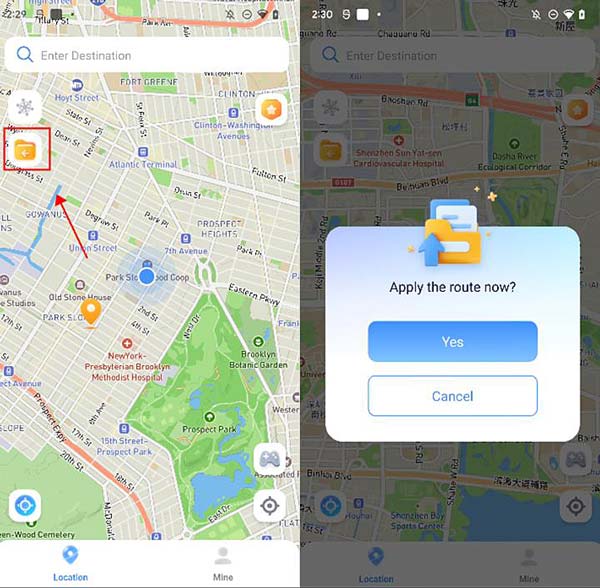
4.Pokédex
Megtekintheti a Pokémon és raid csatákról szóló információkat, és kereshet specifikus Pokémon/raid csatákat.
Jegyzet
Ez a funkció csak játék módban látható.

📌Útmutató
1. Az alapértelmezett beállítás szerint a lista a legfrissebb Pokémon/raid csatákat (keltetett) jeleníti meg, és távolság szerint rendezi őket.
2. A keresés több feltételt is támogat, de a feltételeket szóközökkel kell elválasztani, például: iv100 2000mi 096.
3. Ha nem adja meg a távolság feltételt, alapértelmezés szerint a jelenlegi helyszínhez közeli Pokémon/raid csatákat jelenít meg.
4. Az alábbi keresési feltételek támogatottak:
Pokémon
- Név: pl. [pikachu] - Keresés a pikachu nevű Pokémon után. (Csak angol)
- PokemonID: pl. [025] - Keresés a 025 PokémonID-vel rendelkező Pokémonok után.
- LatLon: pl. [40.719989, -73.996789] - Keresés a megadott koordinátáktól 10 km-en belül. Ha több adatot szeretne keresni, kérjük, adjon meg távolság feltételt.
- IV: pl. [iv100] - Keresés a 100 és annál magasabb IV értékkel rendelkező Pokémonok után.
- CP: pl. [cp2000] - Keresés a 2000 és annál magasabb CP értékkel rendelkező Pokémonok után.
- Szint: pl. [lv30] - Keresés a 30-as szint feletti Pokémonok után.
- Nem: pl. [female] - Keresés nőstény Pokémonok után. (támogatja a hím, nőstény, nemi semleges keresést)
- Erősített: pl. [boosted] - Keresés az időjárás által erősített Pokémonok után.
Raid
- PokemonID: pl. [146] - Keresés a raid csaták között, ahol Moltres a vezető.
- Név: pl. [pelipper] - Keresés a raid csaták között, ahol pelipper a vezető. (csak angol támogatott)
- Szint: pl. [t5] - Keresés az 5 csillagos raid csaták között.
- LatLon: pl. [40.719989, -73.996789] - Keresés a megadott koordinátáktól 10 km-en belül. Ha több adatot szeretne keresni, kérjük, adjon meg távolság feltételt.
- Mega: pl. [Mega] - Keresés a mega raid csaták között.
- EX: pl. [ex] - Keresés az exkluzív raid csaták között.
- Keltetett: pl. [hatched] - Keresés a keltetett raid csaták között. Ha nem keltetett, kérjük, keressen [egg] kifejezéssel.
- Erősített: pl. [boosted] - Keresés az időjárás által erősített raid csaták között.
5.Útvonal automatikus generálása
Kattintson a gombra, hogy automatikusan generáljon egy útvonalat a körülötted található összes ellátó PokeStop meglátogatásához.
Jegyzet
Ez a funkció csak Játék módban látható.
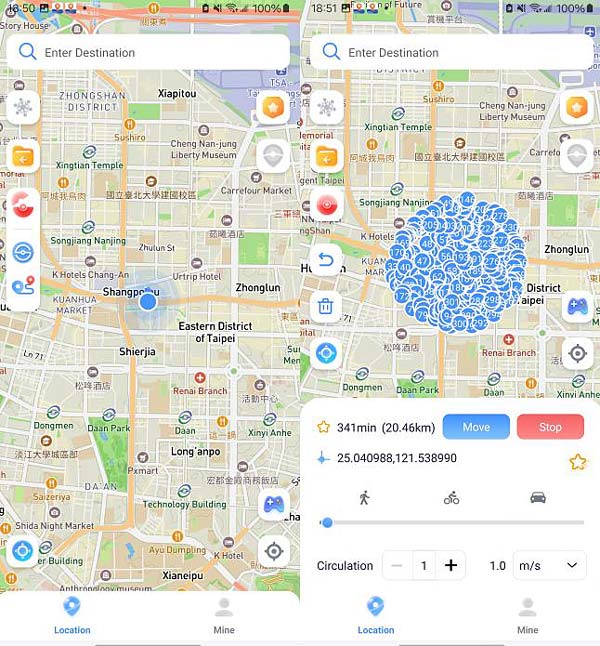
5. resz: Egyéb speciális funkciók
1.Kedvencek és előzmények
Adatkezelés
Kattintson a kedvencek menüpontra a jobb oldali sávon, hogy megtekintse a kedvenc helyeket, útvonalakat és előzményeket. Támogatja a nevek szerkesztését, közvetlenül egy helyre navigálást, útvonal alkalmazását és az adatok törlését. Használja a felső kereső gombot a kívánt adatok megtalálásához.
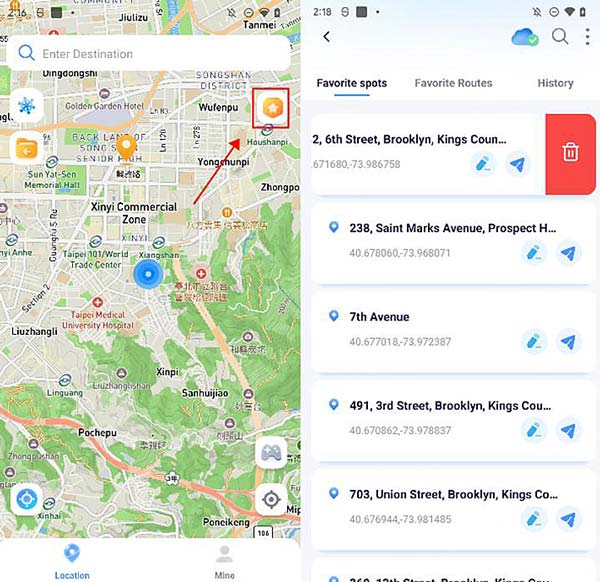
2.GPX fájlok importálása és exportálása
A Kedvenc Útvonalak listájában kattintson a kezelő gombra a kiválasztott adatok GPX fájlként történő exportálásához vagy GPX fájlok importálásához.
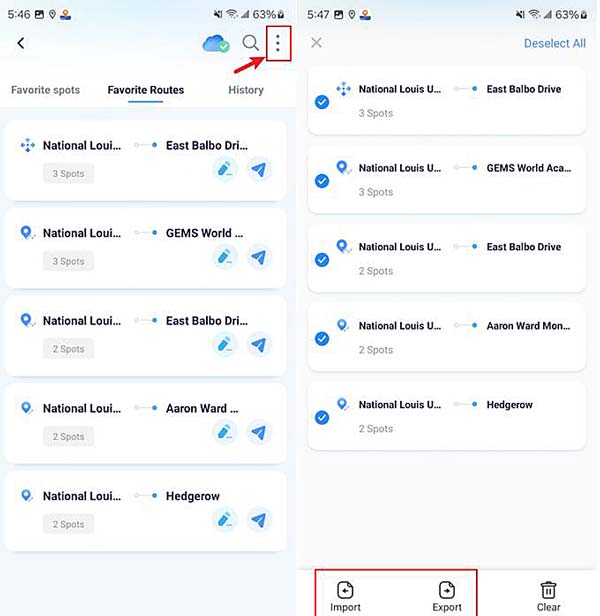
3.Felhő alapú tárolás
Kattintson a felhőtároló szolgáltatás gombra, hogy ellenőrizze, hogy az adatok szinkronizálva vannak-e a felhőbe. Ha az adatok nincsenek szinkronizálva, kattintson a „Manuális szinkronizálás” gombra a szinkronizálás befejezéséhez.
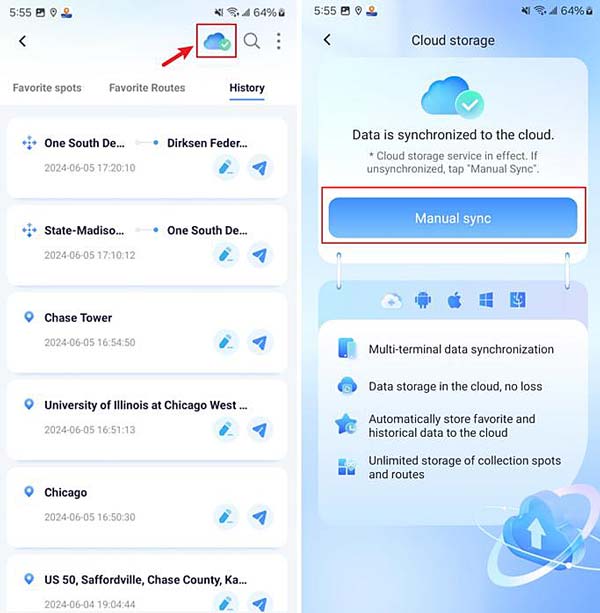
4.Fluktuációs mód
Húzza balra az oldalsó menü megnyitásához, és a beállításokban kapcsolja be a Fluktuációs mód gombot, hogy engedélyezze a fluktuációs módot, amely lehetővé teszi, hogy a virtuális helyszín néhány méteren belül ingadozzon a teleportálási módban, ezzel csökkentve a felfedezés kockázatát.
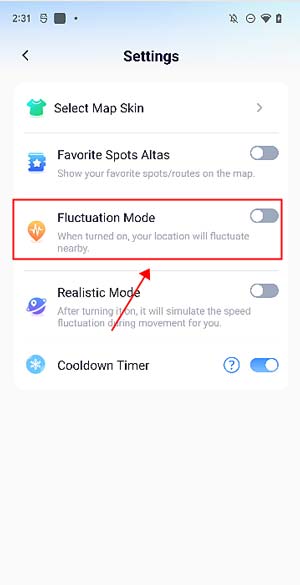
5.Realisztikus mód
Húzza balra az oldalsó menü megnyitásához, és a beállításokban kapcsolja be a Realisztikus mód gombot a Realisztikus mód engedélyezéséhez.
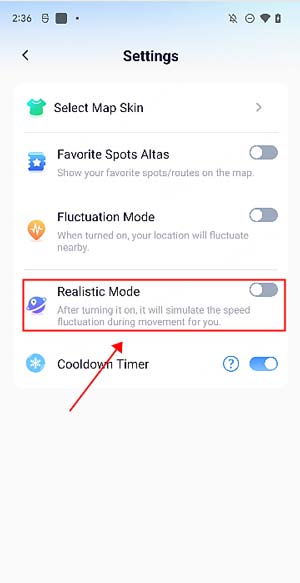
6.Valós hely visszaállítása
Húzza balra az oldalsó menü megnyitásához, kattintson a Valódi hely visszaállítása elemre a készüléke valódi helyének visszaállításához.
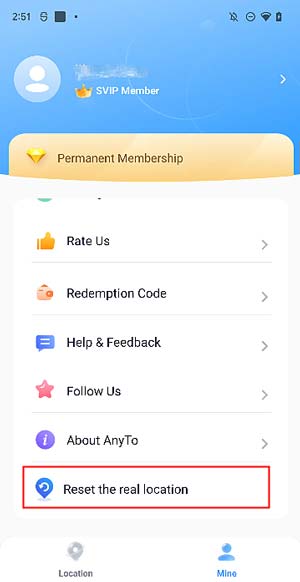
7.Térkép bővítmény
Húzza balra az oldalsó menü megnyitásához, majd a beállításokban kattintson a Térkép bőr elemre a kívánt térkép bőrének kiválasztásához.
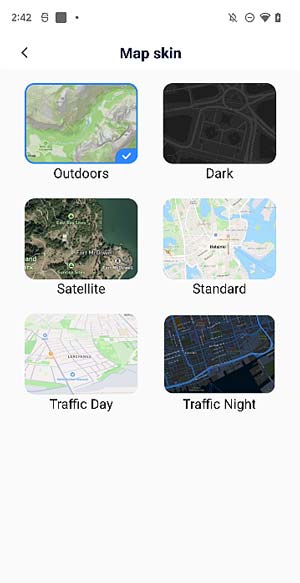
További segítség kell?
Támogatási központ >



